简介
有时,我们需要查看某个文件的增长速度,如日志文件,以此来感受系统的负载情况,因为一般情况下,日志写入越快,说明系统负载越重。
本文就来介绍下中查看日志增长速度的几种方法,如下:
使用dd
首先要介绍的是dd,因为dd命令几乎所有主流发行版都自带,无需额外安装,如下:
$tail-Fapp.log|ddof=/dev/nullstatus=progress
3875840bytes(3.9Mhttps://www.ctyun.cn/portal/link.html?target=http%3A%2F%2Fwww.cppcns.comB)copied,8.228797s,471kB/s
如上,使用 tail -F获取新写入的数据,然后用管道将数据交给dd,dd将数据拷贝到 /dev/null,其中 status=progress是用来显示拷贝速度的,可见,我们日志的写入速度是 471 kB/s。
使用pv
pv命令可以看做是带进度的cp,如下:
$yuminstall-ypv
$tail-Fapp.log|pv>/dev/null
2.05MiB0:00:03[330kiB/s][<=>]
原理与dd类似,不过命令换成了pv。
使用cv命令
由于日志数据都是程序(如java)写入的,而在如下的伪文件中,存放着程序打开的文件信息,如下:
/proc/<pid>/fd:存放着打开的文件描述符/proc/<pid>/fdinfo:存放着文件描述符写入到的offset
于是定期的读取这个offset就可以知道文件的写入速度了,这也是cv命令的实现原理,如下:
$yuminstall-ycv
$cv-mcjava
[1]javaapp.log100.0%(6.1GiB/6.1GiB)390.2KiB/s
#实际上,由于Linux上大多数命令(如cp)没自带进度查看功能,而cv就成了很好的补充
#比如查看cp复制文件的进度
$cpapp.logapp.log.bak&cv-mccp
新版cv命令已经改名为progress,安装不到cv包时,可试着安装progress包。
编写小脚本
通过写一个小脚本,定期观察文件大小,也可查看文件写入速度,如下:
#每秒获取文件大小,通过减去上一秒的大小,即可计算出速度
whilesleep1;do\
sz=`stat-c%sapp.log`;\
numfmt--from=auto--to=iec$((sz-psz));\
psz=$sz;\
done
492K
750K
370K
通过watch再加上观察,也能大PBdQZGOAjA致看出速度,如下:
watch-d-t-n1d编程客栈uapp.log
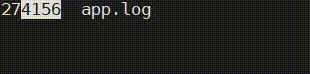
watch_du
举一反三
其实转念一想,如果我们在某个函数中打上日志,然后通过grep过滤出此日志,然后我们只要计算每秒输出的日志行数,这岂不就是函数执行的QPS了!
#使用grep过滤出日志,tr删除非换行符,所以dd显示的是换行符的个数!
$tail-Fapp.log\
|grep--line-buffered'/order/get'\
|stdbuf-oLtr-dc'\n'\
|ddof=/dev/nullbs=1status=progress
151bytes(151B)copied,15.523018s,0.0kB/s
这里可以通过 151/15计算出QPS是10,由于没有超过1000,所以看到的是0.0kB/s,如果使用pv命令,会更简单一些,如下:
$tail-Fapp.log\
|grep--line-buffered'/order/get'\
|pv-l>/dev/null
1440:00:03[11.5/s][<=>
到此这篇关于Linux查看日志文件写入速度的4种方法详解的文章就介绍到这了,更多相关Linux查看日志文件写入速度内容请搜索我们以前的文章或继续浏览下面的相关文章希望大家以后多多支持我们!

